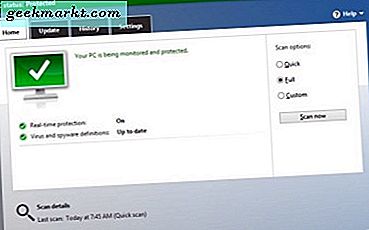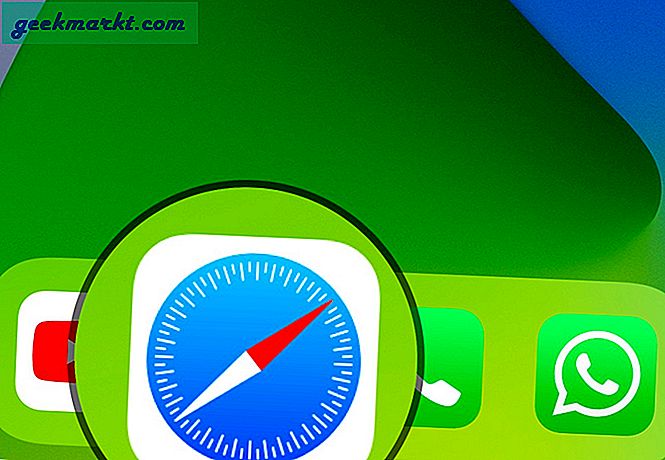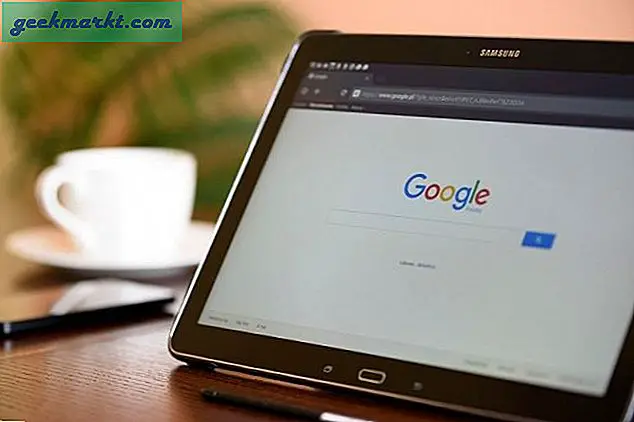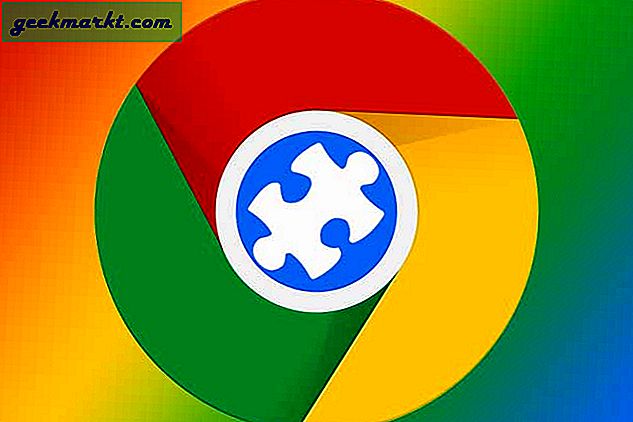Facebook Live er en fantastisk måde at forbinde med venner og familie i realtid. Det giver dig mulighed for at dele de mest dyrebare og spændende øjeblikke i dit liv fra bryllupsceremonier til politiske samlinger. Dine Facebook-forbindelser kan se arrangementet live, eller hvis de ikke er i nærheden, kan de se en gemt optagelse med tilbagevirkende kraft.
Kan du downloade en Facebook Live Video?
Svaret derpå er en foreløbig ja. Selvom nogle websteder hævder at du kan downloade videoer, der streames af dine venner, ser det ikke ud til, at der er nogen legitim måde at downloade andens videoer på. Når det er sagt, kan der være en løsning, som vi deler med dig om et øjeblik.
Du kan downloade dine egne videoer, men igen er der en advarsel. Forskellige steder synes at være uenige om den præcise proces til at gøre dette. Vi har delet et par forskellige metoder nedenfor, hentet fra annalerne på internettet. En af disse skal fungere for dig, når du forsøger at downloade dine egne arkiverede videoer.
Metode One: Brug Basic Options

- Gå til din Facebook-profil.
- Find din video. Det skal være i din profil eller feed. Se fanen More under din profil.
- Gør videoen pop op. Ifølge nogle kilder gør du det ved at klikke på videoens tidsstempel. Dette er placeret over videoen, hvis du kigger på dit feed. Men hvis du går til din videosamling i din profil, kan du bare klikke på video thumbnail.
- Klik på "flere punkter". Disse tre prikker skal være i øverste højre hjørne af videovinduet. Det kan også fremstå som en pil nedad.
- Dette skal frembringe en rulleliste med valgmuligheder. Klik på Download video.
- Vælg, hvor du vil vide, for at blive gemt.
Metode To: Nogle Fancy URL-arbejde

Det starter omtrent på samme måde.
- Gå til din Facebook-profil.
- Find din video. Det skal være i din profil eller feed. Se fanen More under din profil.
- Gør videoen pop op. Ifølge nogle kilder gør du det ved at klikke på videoens tidsstempel. Dette er placeret over videoen, hvis du kigger på dit feed. Men hvis du går til din videosamling i din profil, kan du bare klikke på video thumbnail.
- Nu bliver det lidt fancy. Gå til URL'en og skift "www" til en "m."
- Tryk Enter.
- Dette fører dig til en særlig videovisning. Højreklik på videoen for at nå flere muligheder.
- Klik på Gem som.
Metode 3: Bare i tilfælde Ting var ikke kompliceret nok

Nogle mennesker synes ikke at se de samme muligheder (som de tre punkter vi nævnte under metode et). Hvis de ovennævnte to metoder ikke fik jobbet gjort, prøv dette alternativ.
- Gå til din Facebook-profil.
- Find din video. Det skal være i din profil eller feed. Se fanen More under din profil.
- Gør videoen pop op. Ifølge nogle kilder gør du det ved at klikke på videoens tidsstempel. Dette er placeret over videoen, hvis du kigger på dit feed. Men hvis du går til din videosamling i din profil, kan du bare klikke på video thumbnail.
- Klik på tidsstemplet igen for at få vist en bredere videovisning.
- Se under videoen til listen over muligheder på højre side. Klik på Download SD eller Download HD.
- Vælg placeringen.
Du kunne altid snyde
Hvis du stadig ikke kan finde ud af, hvordan du downloader din video, eller du vil prøve at gemme en andens, skal du bare få en skærmoptagelsesapp, der gør det muligt at optage din egen skærm. Der er nogle nemme at bruge apps derude, der er gratis at downloade. Vælg bare skærmbillede vinduet, afspil videoen og hit record.